So zeichnen Sie auf einem Foto auf dem iPhone

Erfahren Sie, wie Sie auf einem Foto auf Ihrem iPhone zeichnen können. Unsere Schritt-für-Schritt-Anleitung zeigt Ihnen die besten Methoden.
Dein Twitch-Name ist die ID, mit der andere Twitch-Benutzer wissen, wer du bist. Wenn Sie ein Twitch-Streamer sind, ist es Ihre Marke – Ihre Identität. Für die Zuschauer ermöglicht es Ihnen, ein bekanntes Gesicht in der Twitch-Community zu werden.
Wenn dir dein Twitch-Name nicht gefällt, kannst du ihn ändern. Wenn Sie sich entscheiden, Ihren Twitch-Namen zu ändern, müssen Sie sich zuerst einiger Einschränkungen bewusst sein, aber ansonsten ist es ein einfacher Vorgang. Hier ist, was Sie wissen müssen.
Können Sie Ihren Twitch-Namen ändern?
Wenn Sie Ihren Twitch-Namen ändern möchten, machen Sie sich keine Sorgen – das können Sie auf jeden Fall. Es gibt jedoch einige Einschränkungen, die Sie zuerst beachten sollten, die Sie davon abhalten sollen, die Funktion zu missbrauchen.
Zunächst müssen Sie sich des Unterschieds zwischen Ihrem Twitch -Benutzernamen und Ihrem Twitch- Anzeigenamen bewusst sein . Im Allgemeinen bedeuten sie dasselbe, aber es gibt einen feinen Unterschied – Ihr Twitch-Benutzername wird immer in Kleinbuchstaben geschrieben, während Ihr Anzeigename Großschreibung zulässt.
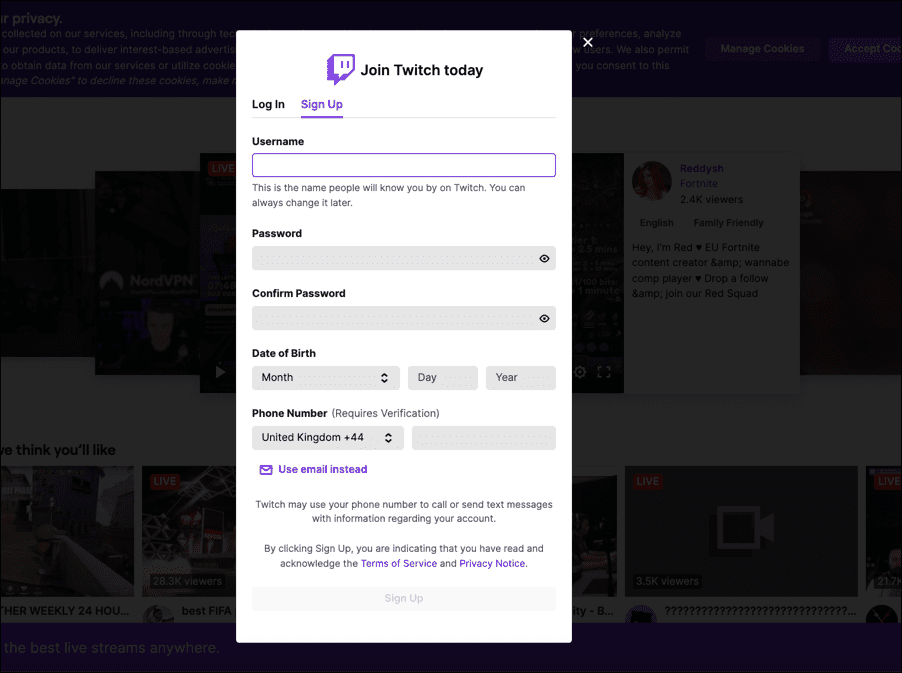
Ihr Anzeigename erscheint in Ihrem Twitch-Kontoprofil und neben Ihrem Namen im Chatkanal eines Twitch-Streamers. Der Anzeigename und der Benutzername (mit Ausnahme der Großschreibung) müssen identisch sein.
Wenn Sie Ihren Twitch-Benutzernamen ändern möchten, besteht die größte Einschränkung in der Zeit, da Sie Ihren Twitch-Benutzernamen nur einmal alle 60 Tage ändern können . Sie müssen außerdem sicherstellen, dass Ihr neuer Twitch-Benutzername nicht gegen die Nutzungsbedingungen von Twitch verstößt . Dazu gehört auch, heikle oder missbräuchliche Wörter oder Sätze zu vermeiden.
Wenn Sie mit dem von Ihnen gewählten Namen nicht zufrieden sind, haben Sie Pech gehabt. Sie müssen warten, bis die 60-Tage-Frist abgelaufen ist, bevor Sie es erneut versuchen können. Es gibt jedoch keine Begrenzung, wie oft Sie Ihren Anzeigenamen ändern können.
So ändern Sie den Twitch-Namen auf dem Desktop
Wenn Sie Ihren Twitch-Namen auf einem PC oder Mac ändern möchten, sind die Schritte einfach genug. Mit diesen Schritten können Sie zuerst Ihren Twitch-Benutzernamen ändern. Anschließend können Sie Ihren Twitch-Anzeigenamen ändern. Wenn Sie nur Ihren Anzeigenamen ändern möchten, fahren Sie mit diesem Abschnitt fort.
Du musst sicherstellen, dass du dich über deinen Webbrowser bei deinem Twitch-Konto anmelden kannst, bevor du fortfährst. Denken Sie auch daran, dass Sie Ihren Twitch-Benutzernamen nur einmal alle 60 Tage ändern können. Stellen Sie zunächst sicher, dass Sie mit Ihrem neuen Benutzernamen zufrieden sind, bevor Sie fortfahren.
So ändern Sie den Twitch-Benutzernamen auf PC oder Mac
Du kannst deinen Twitch-Benutzernamen auf deinem PC oder Mac ändern, indem du diesen Schritten folgst:
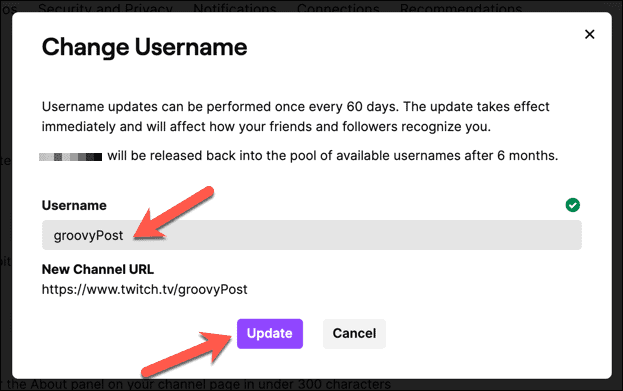
So ändern Sie den Twitch-Anzeigenamen auf PC oder Mac
Das Ändern deines Twitch-Anzeigenamens ändert die Großschreibung deines Benutzernamens in deinem Profil und in den Twitch-Chatrooms. Du kannst deinen Twitch-Anzeigenamen jederzeit ändern – du musst nicht zuerst deinen Twitch-Benutzernamen ändern.
Gehen Sie folgendermaßen vor, um Ihren Twitch-Anzeigenamen auf PC oder Mac zu ändern:
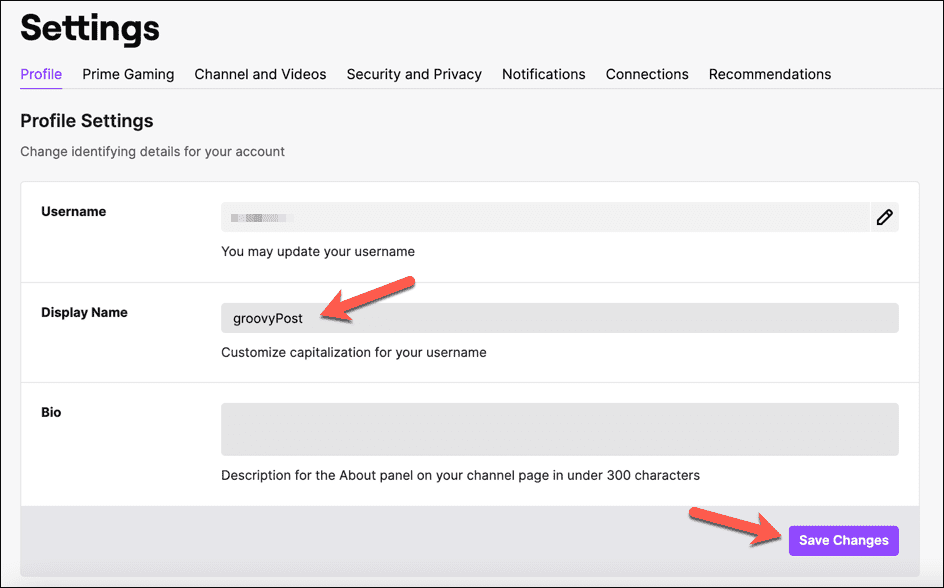
Ändern des Twitch-Namens auf Android-, iPhone- und iPad-Geräten
Wenn du die mobile Twitch-App auf Android- , iPhone- oder iPad - Geräten verwendest, kannst du deinen Twitch-Benutzernamen oder Anzeigenamen in der App selbst ändern. Diese Schritte sollten auf beiden Arten von Mobilgeräten gleich sein.
So ändern Sie den Twitch-Benutzernamen auf Android, iPhone und iPad
Vergewissere dich, dass du die Twitch-App auf deinem Gerät installiert und dich angemeldet hast. Befolge anschließend diese Schritte, um deinen Twitch-Benutzernamen zu ändern.
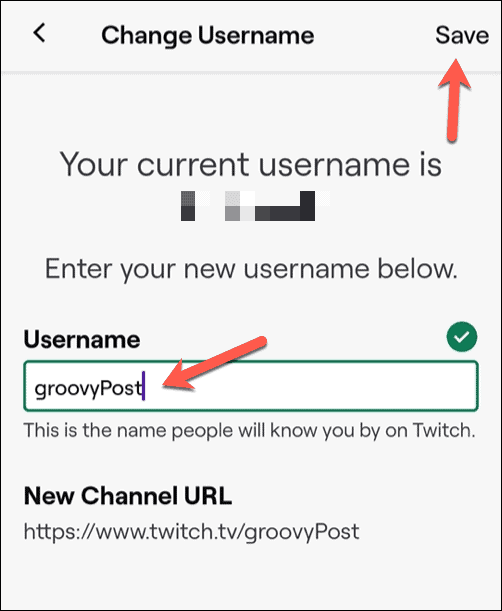
Die Änderung wird sofort wirksam und Sie müssen sich ab diesem Zeitpunkt mit Ihrem neuen Benutzernamen bei Twitch anmelden. Sie können Ihren Benutzernamen mindestens 60 Tage lang nicht mehr ändern.
So ändern Sie den Twitch-Anzeigenamen auf Android, iPhone und iPad
Wenn Sie Ihren Twitch-Benutzernamen geändert haben, sind die Schritte zum Ändern Ihres Twitch-Anzeigenamens auf Ihrem Mobilgerät ähnlich. Hier ist, was Sie tun müssen.
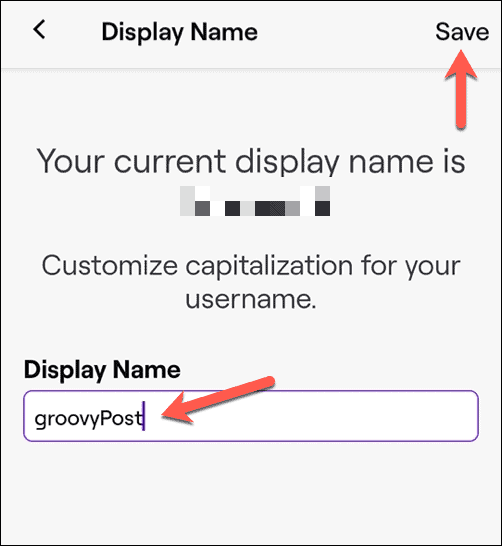
Im Gegensatz zu Ihrem Benutzernamen können Sie diese Schritte wiederholen, um Ihren Twitch-Anzeigenamen beliebig oft zu ändern. Wenn Ihnen die verwendete Großschreibung nicht gefällt, wiederholen Sie die Schritte, um sie zurückzusetzen oder eine weitere Änderung vorzunehmen.
Verwenden Ihres Twitch-Kontos
Die obigen Schritte sollten dir helfen, deinen Twitch-Namen zu ändern, egal ob es dein Benutzername oder dein Anzeigename ist. Sobald Sie mit den Änderungen, die Sie an Ihrem Twitch-Profil vorgenommen haben, zufrieden sind, können Sie die Plattform genießen.
Wenn Sie neu bei Twitch sind, finden Sie auf der Startseite neue Streamer, die Sie sich ansehen können. Sie können Twitch-Streaming auch über OBS oder eine andere Streaming-Plattform ausprobieren. Wenn Twitch nichts für Sie ist, machen Sie sich keine Sorgen – Sie können stattdessen auf Discord mit engen Freunden chatten oder streamen.
Erfahren Sie, wie Sie auf einem Foto auf Ihrem iPhone zeichnen können. Unsere Schritt-für-Schritt-Anleitung zeigt Ihnen die besten Methoden.
TweetDeck ist eine App, mit der Sie Ihren Twitter-Feed und Ihre Interaktionen verwalten können. Hier zeigen wir Ihnen die Grundlagen für den Einstieg in TweetDeck.
Möchten Sie das Problem mit der fehlgeschlagenen Discord-Installation unter Windows 10 beheben? Wenden Sie dann die angegebenen Lösungen an, um das Problem „Discord kann nicht installiert werden“ zu beheben …
Entdecken Sie die besten Tricks, um zu beheben, dass XCOM2-Mods nicht funktionieren. Lesen Sie mehr über andere verwandte Probleme von XCOM2-Wotc-Mods.
Um den Chrome-Fehler „chrome-error://chromewebdata/“ zu beheben, nutzen Sie erprobte Korrekturen wie das Löschen des Browsercaches, das Deaktivieren von Erweiterungen und mehr.
Einer der Vorteile von Spotify ist die Möglichkeit, benutzerdefinierte Wiedergabelisten zu erstellen und das Bild der Wiedergabeliste anzupassen. Hier ist, wie Sie das tun können.
Wenn RCS bei Samsung Messages nicht funktioniert, stellen Sie sicher, dass Sie lokale Daten von Carrier-Diensten löschen, deinstallieren Sie die Updates oder versuchen Sie es mit Google Messages.
Beheben Sie den OpenGL-Fehler 1282 (Ungültiger Vorgang) in Minecraft mit detaillierten Korrekturen, die im Artikel beschrieben sind.
Wenn Sie sehen, dass der Google Assistant auf diesem Gerät nicht verfügbar ist, empfehlen wir Ihnen, die Anforderungen zu überprüfen oder die Einstellungen zu optimieren.
Wenn Sie DuckDuckGo loswerden möchten, ändern Sie die Standardsuchmaschine, deinstallieren Sie die App oder entfernen Sie die Browsererweiterung.

![BEHOBEN: Discord-Installation in Windows 10 fehlgeschlagen [7 einfache Lösungen] BEHOBEN: Discord-Installation in Windows 10 fehlgeschlagen [7 einfache Lösungen]](https://luckytemplates.com/resources1/images2/image-2159-0408150949081.png)
![Fix XCOM2-Mods funktionieren nicht [10 BEWÄHRTE & GETESTETE LÖSUNGEN] Fix XCOM2-Mods funktionieren nicht [10 BEWÄHRTE & GETESTETE LÖSUNGEN]](https://luckytemplates.com/resources1/images2/image-4393-0408151101648.png)





